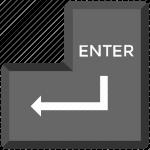Obsidian دارای چندین پلاگین است که به شما امکان می دهد یادداشت های خود را قالب بندی کنید و از نمودارها و تصاویر برای معنی دارتر کردن آنها استفاده کنید. در حالی که گزینههای قالببندی محدود هستند، همچنان میتوانید اندازه عکسها را تغییر دهید تا متناسب با متن مطابقت داشته باشند. اگر بخواهید بسیاری از آنها را در یک فایل یا یادداشت قرار دهید، کوچک کردن تصاویر در Obsidian مهم است.

در اینجا، نحوه کوچکتر کردن تصاویر در Obsidian را یاد خواهید گرفت.
نحوه تغییر اندازه تصویر در Obsidian
Obsidian در مورد قالب بندی تصویر خاص است. در حالی که می توانید توابع متنی اولیه را با چند علامت انجام دهید، قالب بندی تصویر به CSS و HTML نیاز دارد. این سیستم ممکن است نسبت به سایر برنامه های یادداشت برداری سنتی زمان بیشتری را صرف کند. با این حال، این مزایا مانند حفظ حریم خصوصی، بک لینک و تطبیق پذیری را دارد.
- قبل از تغییر اندازه یک تصویر، باید آن را در خزانه قرار دهید. در اینجا نحوه انجام این کار آمده است:
- پس از راه اندازی Obsidian، خرک مورد نظر خود را در سمت چپ رابط باز کنید.

- تصویری را که میخواهید به یادداشتهای خود اضافه کنید، با کلیک راست روی آن و انتخاب «کپی تصویر» کپی کنید. همچنین مطمئن شوید که نام آن به خوبی قابل تشخیص است.

- روی یک فضای داخل طاق کلیک راست کرده و سپس روی «Paste» کلیک کنید.

اکنون که تصویر شما در خزانه ذخیره شده است، می توانید از آن با یادداشت های خود استفاده کنید:
- یک یادداشت جدید ایجاد کنید یا یک یادداشت قدیمی را در جایی که می خواهید تصویر را قرار دهید باز کنید.

- سپس از نحو علامت گذاری استفاده کنید تا تصویر را به درستی در یادداشت جاسازی کنید:

- اندازه تصویر را با استفاده از کد HTML تغییر دهید:


به همین سادگی! اندازه تصویر شما با توجه به پارامترهای شما تغییر خواهد کرد. شما می توانید ارتفاع و عرض تصویر را با تغییر دادن اعداد سفارشی کنید.
این روش میتواند گیجکننده باشد اگر متوجه نباشید که ابعاد پیکسلها روی صفحهنمایش چگونه به نظر میرسند. ممکن است لازم باشد اندازه صحیح را آزمایش کنید. در اینجا یک چارچوب کلی از مرجع است که می تواند به شما کمک کند:
- تصویر بندانگشتی: اگر می خواهید تصاویر کوچکی داشته باشید، عرض و ارتفاع 32×32 تا 128×125 پیکسل را بررسی کنید. این بعد اندازه های زیادی را نمی گیرد و برای تجزیه و تحلیل عناصر کوچکتر مانند صفحات دکمه وب، تصاویر نمایه و تصاویر عالی عمل می کند.
- تصاویر کوچکتر: فرمت استاندارد تصویر کوچک 200 در 200 مگاپیکسل تا 500 در 500 پیکسل است. نمایه های رسانه های اجتماعی اغلب به این اندازه هستند. اگر به تعداد زیادی تصاویر در یادداشت های خود نیاز دارید، این گزینه فضای کافی را برای موارد بیشتر باقی می گذارد.
- تصاویر با اندازه متوسط: اکثر تصاویر با اندازه متوسط از ابعاد 500*500 تا 1200*1200 استفاده می کنند. با این اندازه، می توانید تصاویر نمودار، اینفوگرافیک ها و نمودارهای بسیار دقیق را در خود جای دهید. اندازه تصویر متوسط معمولاً اندازه دقیقی است که در پست های وبلاگ پیدا می کنید.
- تصاویر بزرگ: برای تصاویر بزرگ که برای یادداشت های شما اهمیت بالایی دارند، می توانید از ابعاد بین ۱۲۰۰*۱۲۰۰ تا ۲۵۰۰*۲۵۰۰ استفاده کنید. این ابعاد تقریباً به اندازه تصاویر نمونه کار عکاسی است.
برخی از ابعاد ارزشمند دیگر عبارتند از:
- تصویر فول اچ دی: 1920 در 1080
- تصویر بنر: 1920 x 600
- تصاویر 4K: 3840 x 2160
با این حال، بهترین ابعاد برای عکس شما نیز به کیفیت تصویر بستگی دارد. اگر تصویر ذخیره شده شما وضوح پایینی دارد، اگر آن را بکشید مشخص نخواهد شد. همیشه نسبت ابعاد تصاویر اصلی خود را ارزیابی کنید تا از تحریف فرمت Obsidian جلوگیری کنید.
نحوه جاسازی پیوندها با استفاده از Obsidian
Obsidian یک سیستم یادداشت برداری منحصر به فرد است زیرا به عنوان یک پایگاه داده سنتی عمل نمی کند. در عوض، می توانید نموداری از دانش خود را با پیوند دادن یادداشت ها ایجاد کنید. این بدان معناست که می توانید به راحتی بین موضوعات مرتبط جابجا شوید. برای انجام موثر این کار، باید پیوندها را جاسازی کنید. میتوانید این کار را برای متنهای معمولی، سرفصلها و سایر محتوای یادداشت انجام دهید.
در اینجا نحوه جاسازی پیوندها به یادداشت های دیگر از طریق متن معمولی آمده است:
- در حالی که در یادداشت های Obsidian مورد نظر خود هستید، در براکت دوتایی [[ .

- Obsidian تمام یادداشت های شما را از طریق یک منوی کشویی باز می کند. یکی از نامهای یادداشت ارائه شده را انتخاب کنید یا به تایپ نام یادداشت ادامه دهید.

- از دو براکت بسته ]] برای نهایی کردن پیوند استفاده کنید.

پس از تکمیل، روی لینک کلیک کنید تا به یادداشت مورد نظر خود بروید. در کنار اتصال یادداشت ها از طریق متن معمولی، می توانید این کار را از طریق سرصفحه ها با تایپ کردن زیر انجام دهید:
[[Note Name#Header Name]]
به سادگی نام یادداشت را جایگزین نام یادداشت مورد نظر خود و نام متنی را برای هدر خود جایگزین کنید.
همچنین ممکن است بخواهید کل محتوای یادداشت دیگری را جاسازی کنید. Obsidian همچنین از این عملکرد پشتیبانی می کند:
با استفاده از پیوندهای جاسازی شده به یادداشتهای دیگر، میتوانید سیستمهای دانش بزرگ را به راحتی به هم مرتبط کنید.
چگونه با استفاده از Obsidian سیستم های دانش بسازیم
اکنون که ابزارهای اساسی پیوند را یاد گرفته اید، می توانید سیستم های دانش جامعی را با استفاده از Obsidian ایجاد کنید. به احتمال زیاد به جای سلسله مراتبی مانند سایر برنامه های یادداشت برداری (مانند Notion) باید از ساختاری شبیه به وب استفاده کنید.
برای اتصال یادداشتها تا حد امکان مؤثر، دستورالعملهایی وجود دارد که باید در نظر بگیرید:
- هر زمان که می توانید پیوند دهید - وقتی موضوع یا مفهومی را که قبلاً یادداشتی برای آن دارید ذکر کردید، آن را به آن یادداشت مناسب پیوند دهید. این اطمینان حاصل می کند که تمام دانش شما به طور جامع به هم متصل شده است و تصویر بزرگی از موضوع خود را به شما ارائه می دهد.
- تقسیم بر موضوع - هر یادداشت باید یک ایده یا مفهومی را که در حال بررسی آن هستید نشان دهد. انجام این کار باعث می شود که فایل های یادداشت به هم ریخته نشود و ارجاع به کل سیستم آسان شود.
- از پلاگین ها استفاده کنید- Obsidian جامعه وسیعی دارد که دائماً پلاگین های جدیدی را برای آسان کردن تجربه ایجاد می کند. اینها ممکن است شامل جداول یا نمودارهای خاص باشد.
- از نقشه محتوا برای تصویر بزرگتر استفاده کنید - نقشه محتوا تمام یادداشت های به هم پیوسته شما را در یک رابط مشخص می کند و دقیقاً به شما نشان می دهد که مفاهیم شما چگونه به هم متصل می شوند. یک یادداشت جدید ایجاد کنید و همه موضوعات مرتبط را تایپ کنید و در عین حال آنها را به یادداشت های خاص خود پیوند دهید.
با استفاده از این روش می توانید به طور مداوم یک سیستم دانش پویا ایجاد و به روز کنید.
آماده کردن خزانه خود در Obsidian
قبل از اینکه بتوانید یادداشتها را در Obsidian به یکدیگر پیوند دهید، ابتدا باید نحوه ایجاد خزانه و یادداشتها را بدانید. این سیستم کمی متفاوت از سیستم های ایجاد فایل معمولی در رایانه های ویندوزی و سایر سیستم های یادداشت برداری سنتی تر کار می کند. با Obsidian، تمام یادداشتها و فایلهای شما در یک "حفظه" ذخیره میشوند. این به عنوان یک پوشه بزرگ عمل می کند که تمام متون شما را با هم جمع می کند. این پلتفرم از فایلهای متنی ساده استفاده میکند، بنابراین شما میتوانید به یادداشتهای سایر برنامهها نیز دسترسی داشته باشید.
برای ایجاد یک طاق و یادداشت در Obsidian، دستورالعمل های زیر را دنبال کنید:
- پس از راه اندازی Obsidian، روی گزینه "Create New Vault" کلیک کنید و قبل از تایپ نام، محل ذخیره آن را مشخص کنید.

- بر روی گزینه "ایجاد" کلیک کنید.

پس از آماده شدن خزانه، می توانید با یادداشت برداری ادامه دهید:
- پس از باز کردن Obsidian بر روی گزینه "+" واقع در نوار کناری کلیک کنید. همچنین می توانید از دستور "CTRL + N" استفاده کنید.

- یک نام برای یادداشت خود وارد کنید و کلید ENTER را فشار دهید.
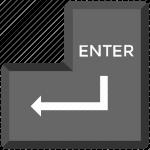
پس از ایجاد یادداشت، می توانید ویرایش را شروع کنید و شروع به پیوند دادن یادداشت های دیگر کنید. آنها به طور خودکار در طاق ذخیره می شوند.
سوالات متداول
آیا می توانید لینک های تصاویر را در Obsidian قرار دهید؟
متاسفانه خیر. Obsidian به شما امکان می دهد پیوندها را از طریق متن و نه تصاویر جاسازی کنید. با این حال، همیشه می توانید از دستورات بالا برای پیوند دادن یادداشت زیر تصویر استفاده کنید.
هم مینیمالیست و هم گسترده
Obsidian یک ابزار قدرتمند یادداشت برداری و یادگیری است که به شما کمک می کند مفاهیم و ایده ها را از طریق فایل های متنی مختلف به هم پیوند دهید. همچنین می توانید از تصاویر برای جزئیات بیشتر فرآیند استفاده کنید. با این حال، تغییر اندازه تصویر شامل استفاده از کدهای HTML ذکر شده در بالا است. هنگامی که تصویر را تنظیم کردید، می توانید یادداشت های خود را با استفاده از توابع و فرمول ساده Obsidian به یکدیگر متصل کنید. این نقشه ایده ها، مفاهیم و روند کلی یادگیری شما را نشان می دهد.
آیا تغییر اندازه تصاویر در Obsidian برای شما آسان بود؟ در مورد پیوند یادداشت ها با هم چطور؟ در بخش نظرات زیر به ما اطلاع دهید.